ワードプレスをサーバーにインストールしてみる

さて前回はBitnamiを使ってワードプレスのローカル環境を作ってみました。
ではすでにドメインを持っている人のために、ワードプレスをインストールする方法について触れていきます。
サーバーに直接ワードプレスをインストールしてみる
ここではロリポップサーバーを実際の例に取ってみています。
ドメインを持っている人は直接「ユーザー専用ページ」からログインします。
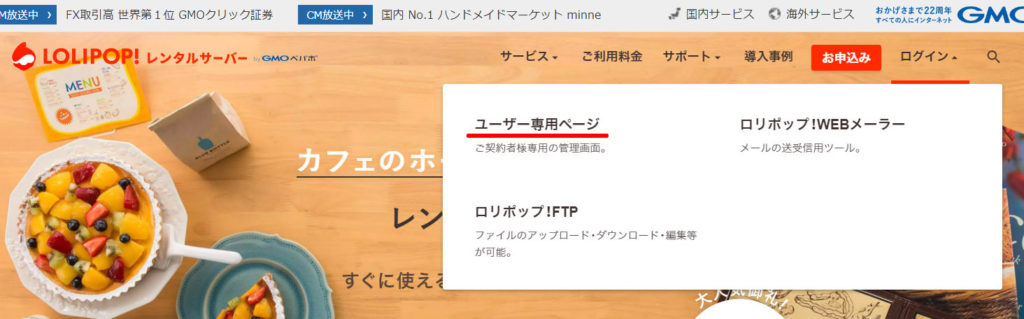
ロリポップのドメインか、独自ドメインかを選択してログインします。
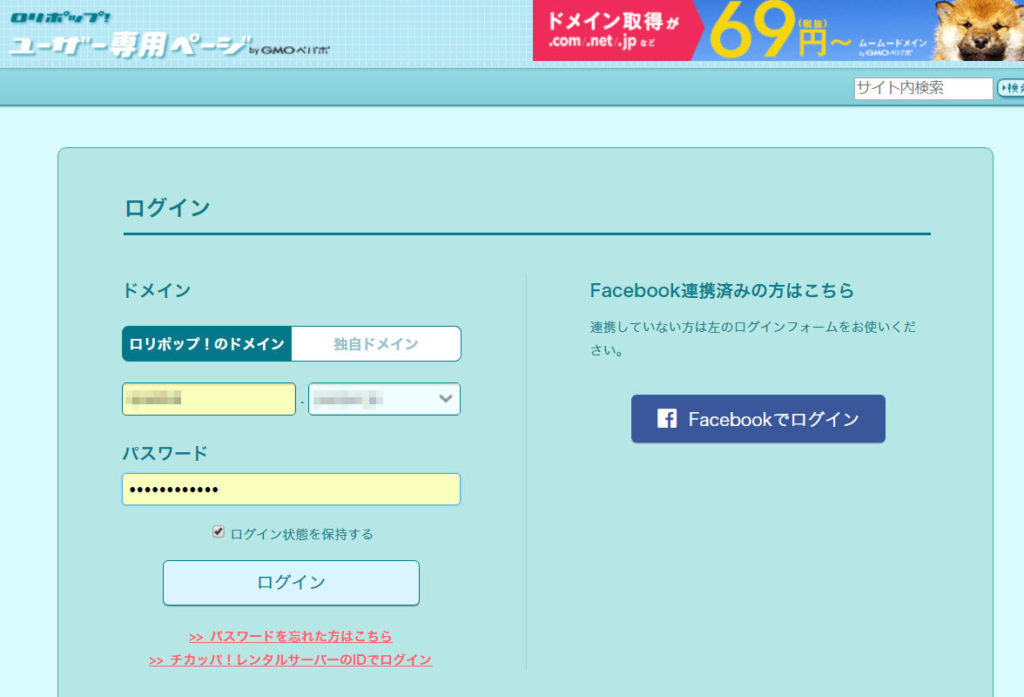
「サーバー管理・設定」→「データベース」へと進みます。
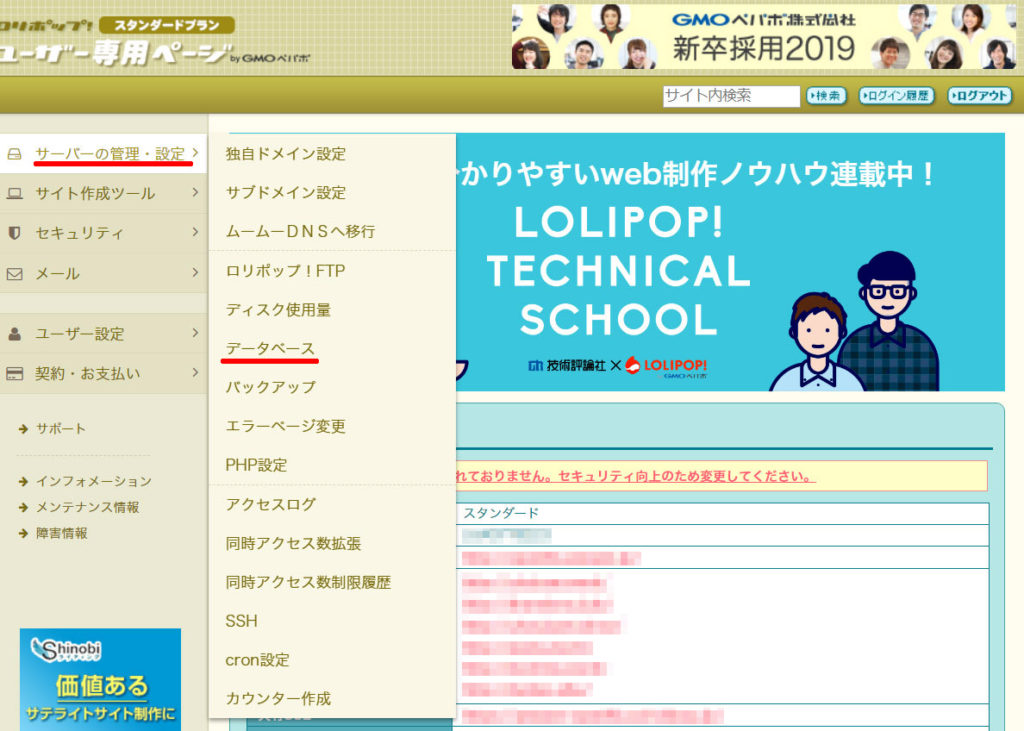
「作成」をクリックします。
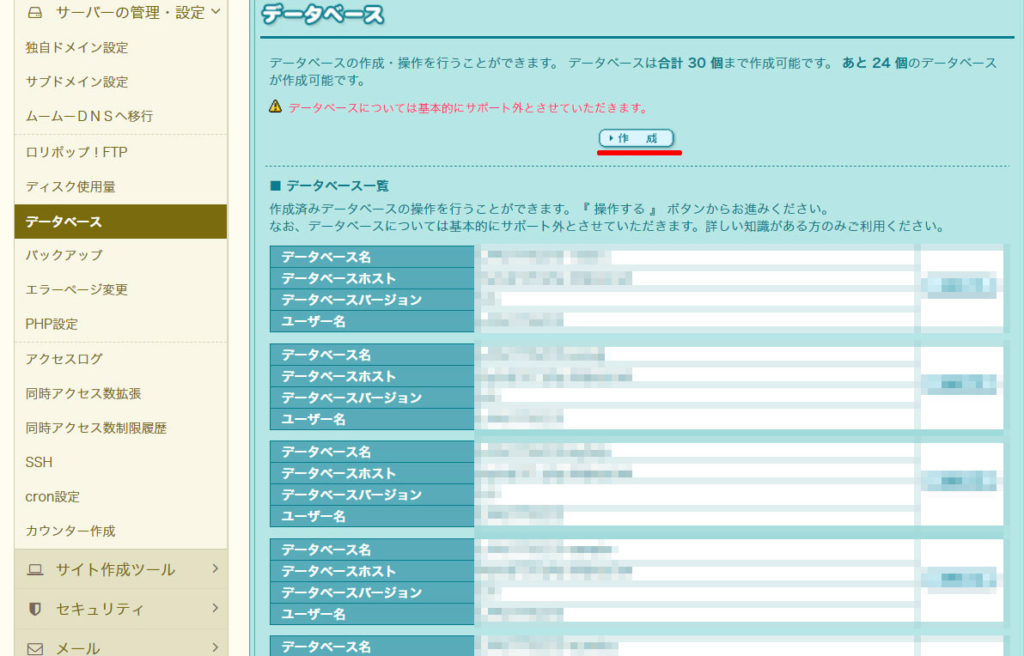
上に書かれているのがサーバー名になります。
そしてここであなたのデータベース名を決めます。

確認が出ますので「OK」をクリック
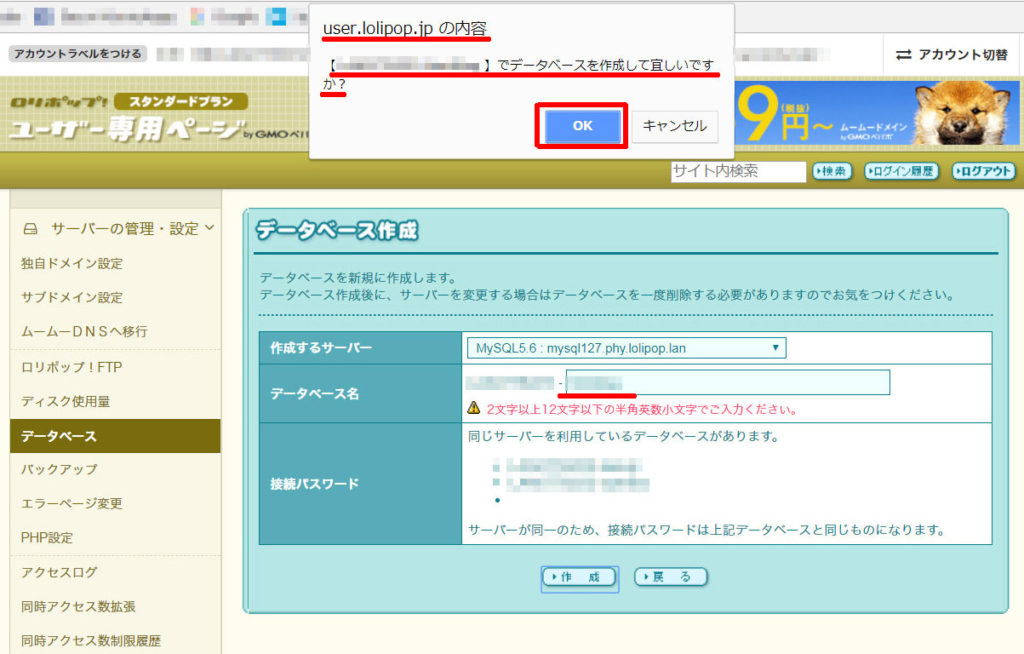
新しいデータベースが作成されました。
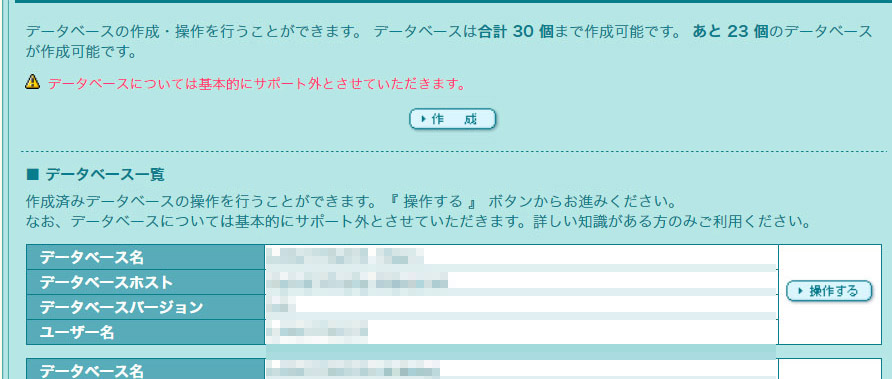
では引き続きワードプレスをインストールします。
今度は「サイト作成ツール」から「wordpress簡単インストール」へと進みます。
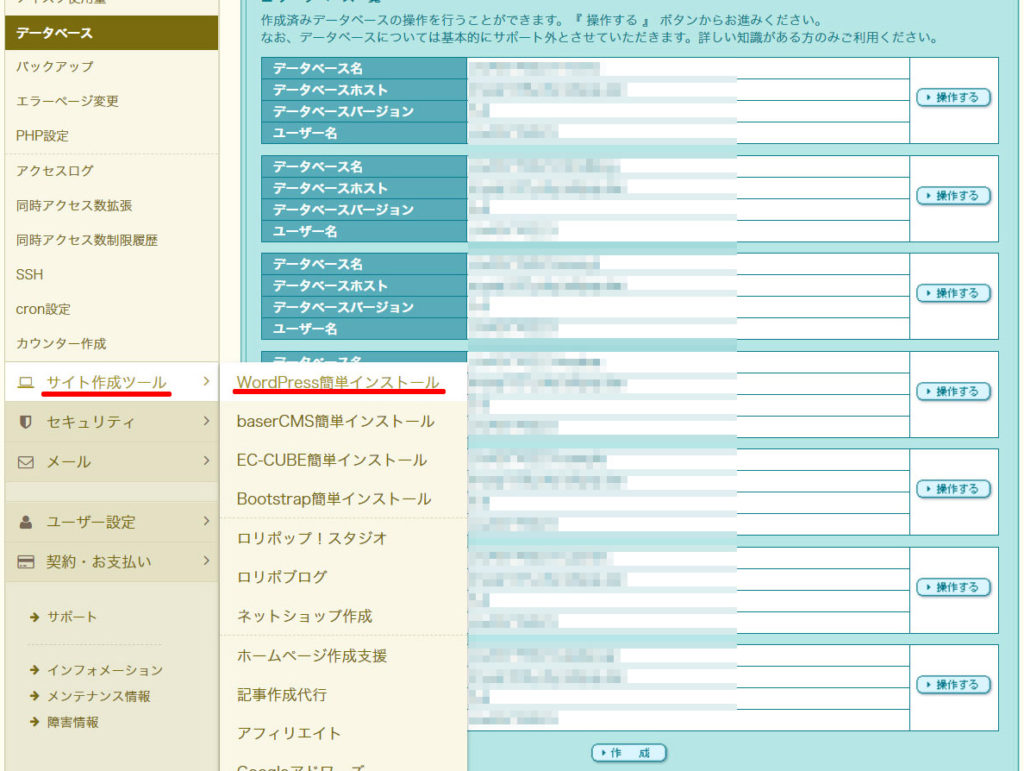
まずはサイトのURLを指定します。
ここがトップのフォルダになりますので、フォルダ名を忘れないようにしておいてください。
そしてさきほどのデータベース名を入力し、ワードプレスのログイン情報を入力していきます。
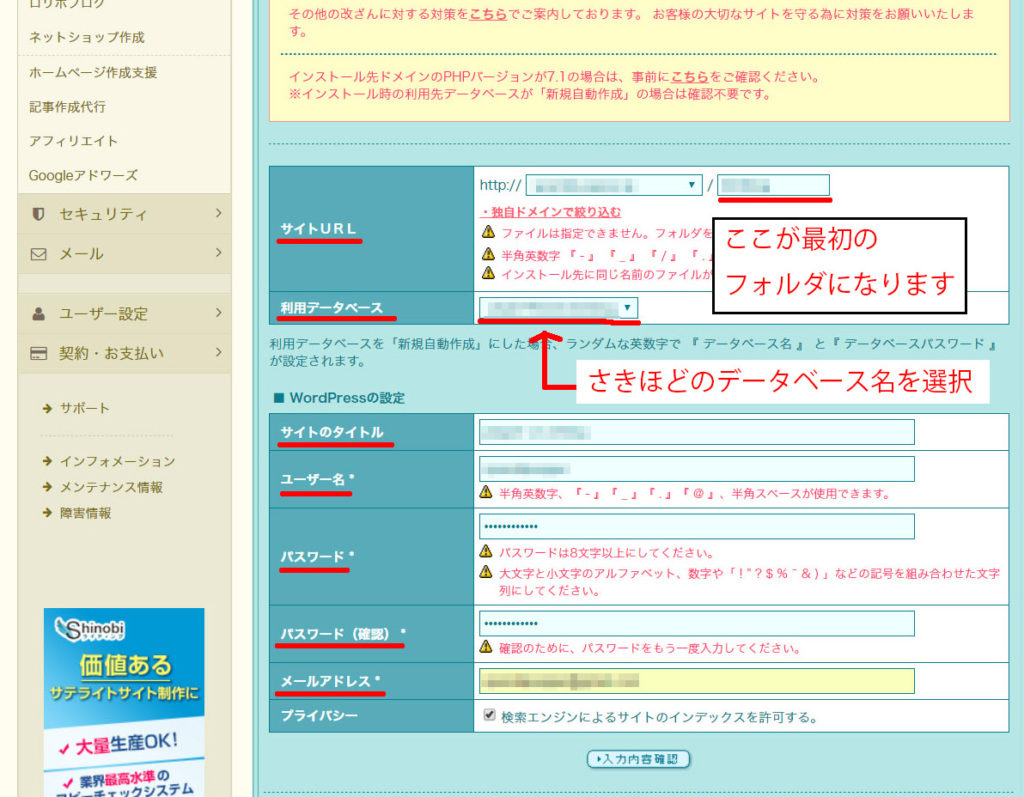
ここで管理者のサイトURLが出てきます。
さきほど最初に指定したフォルダ名がが入ります。
管理者ページのURLは「wp-admin/」が入っています。
こちらをクリックするとログイン画面に入ります。
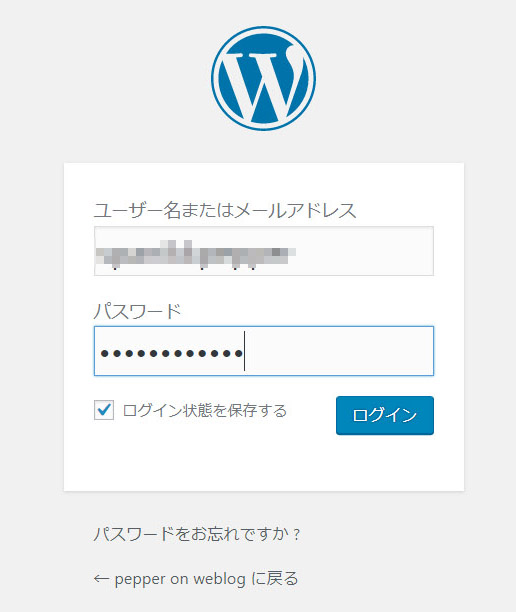
無事ログインできたようです。
URLの末尾には「wp-admin/」が入っています。
「wp-admin/」を末尾に入れるとログイン画面に入れるということです。

さて今度は実際にサイトを表示してみましょう。
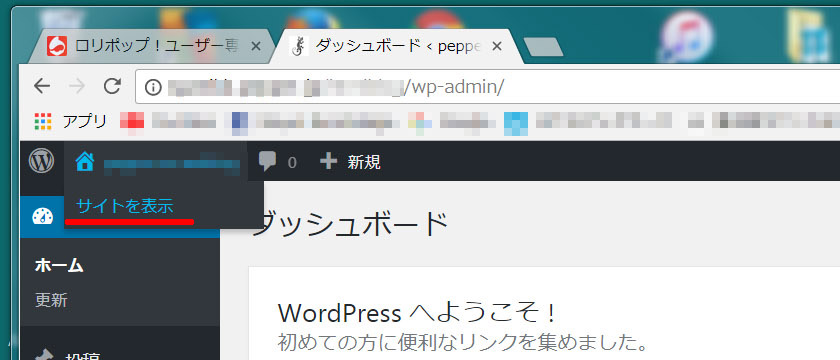
サイト名にカーソルを当てると「サイトを表示」と出てきますのでそちらをクリック
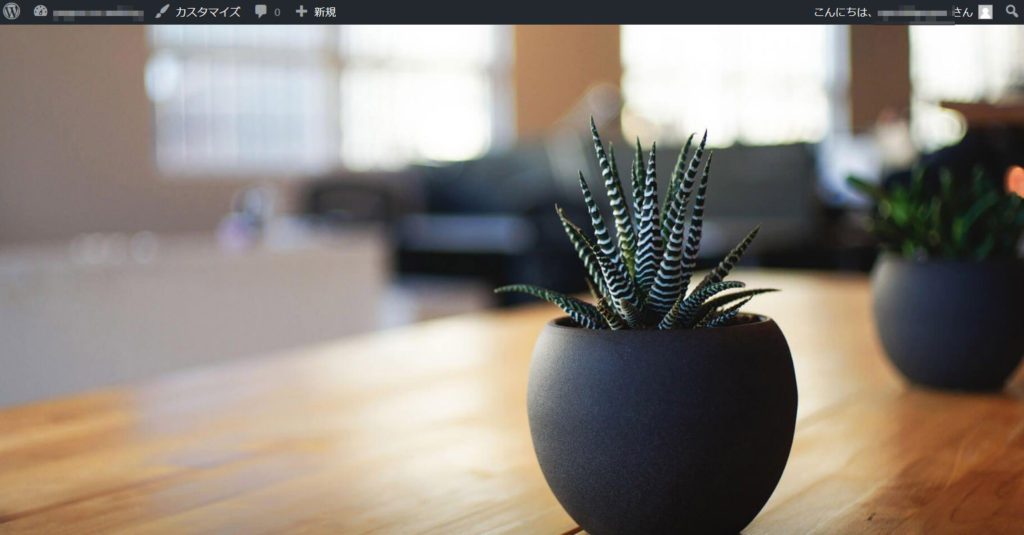
こちらも無事にログインできました。
さて、現在はワードプレスのデフォルトの「テーマ」が入っていますが、このテーマを変えて、独自で「テーマ」を作成したり、既存のテーマに入れ替えてカスタマイズして行きたいと思います。
Leave a comment